Skróty klawiszowe w Windows 11. Poznajcie nowe i najbardziej przydatne
Pewnie większość z Was korzysta ze skrótów klawiszowych na komputerze, zdając sobie sprawę z tego, jak bardzo ułatwiają codzienną pracę czy rozrywkę. A ci, którzy ich nie używają, prawdopodobnie nie wiedzą o ich istnieniu. Dlatego poznajcie nowe i najbardziej przydatne skróty w Windowsie 11. Wiele z nich wykorzystacie także w Windowsie 10.

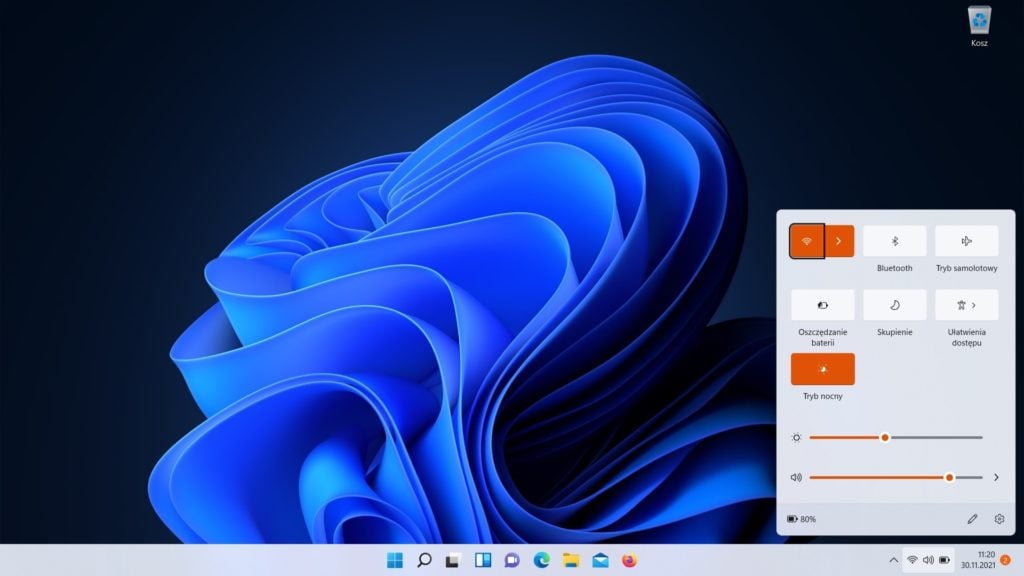
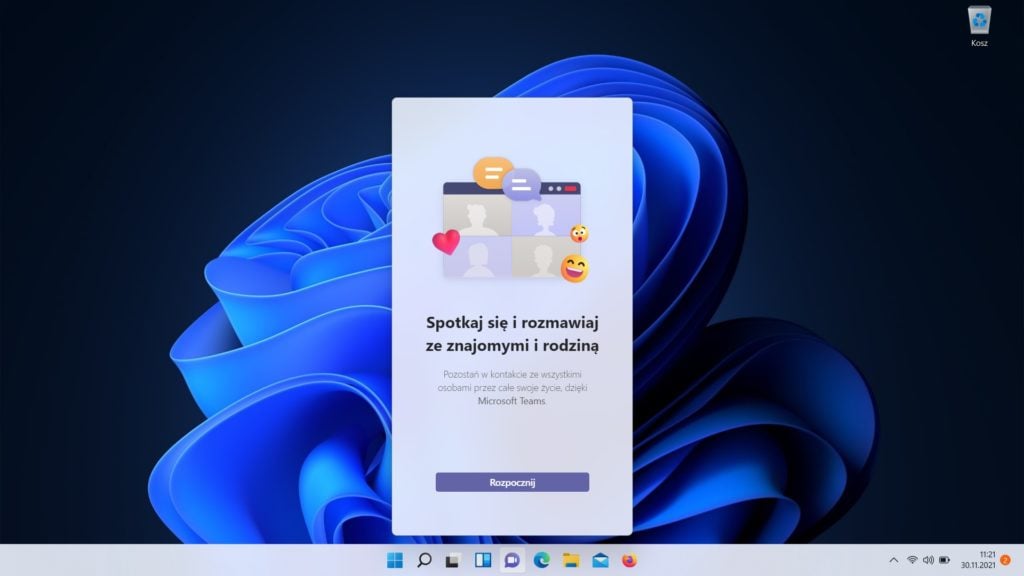

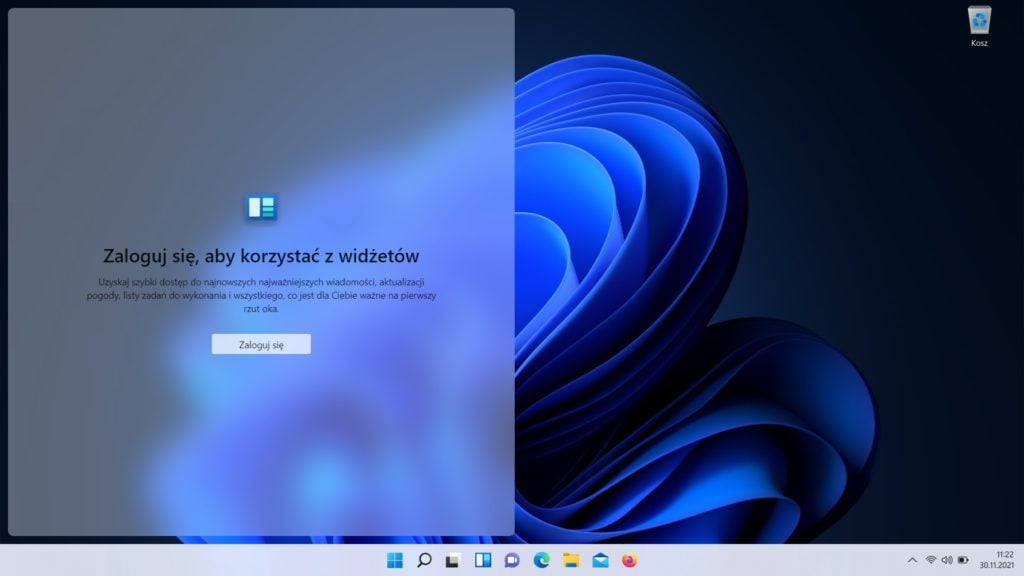
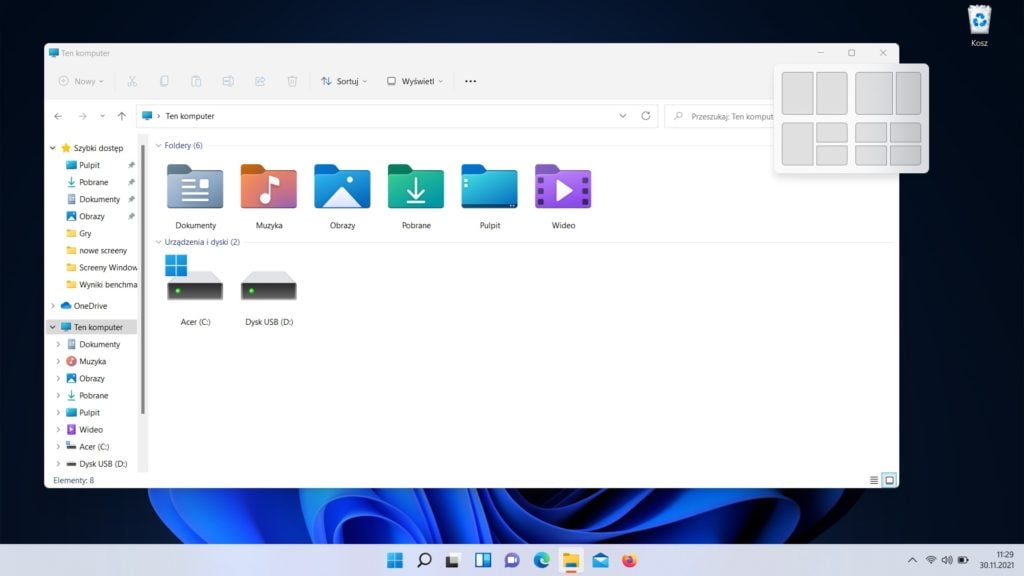
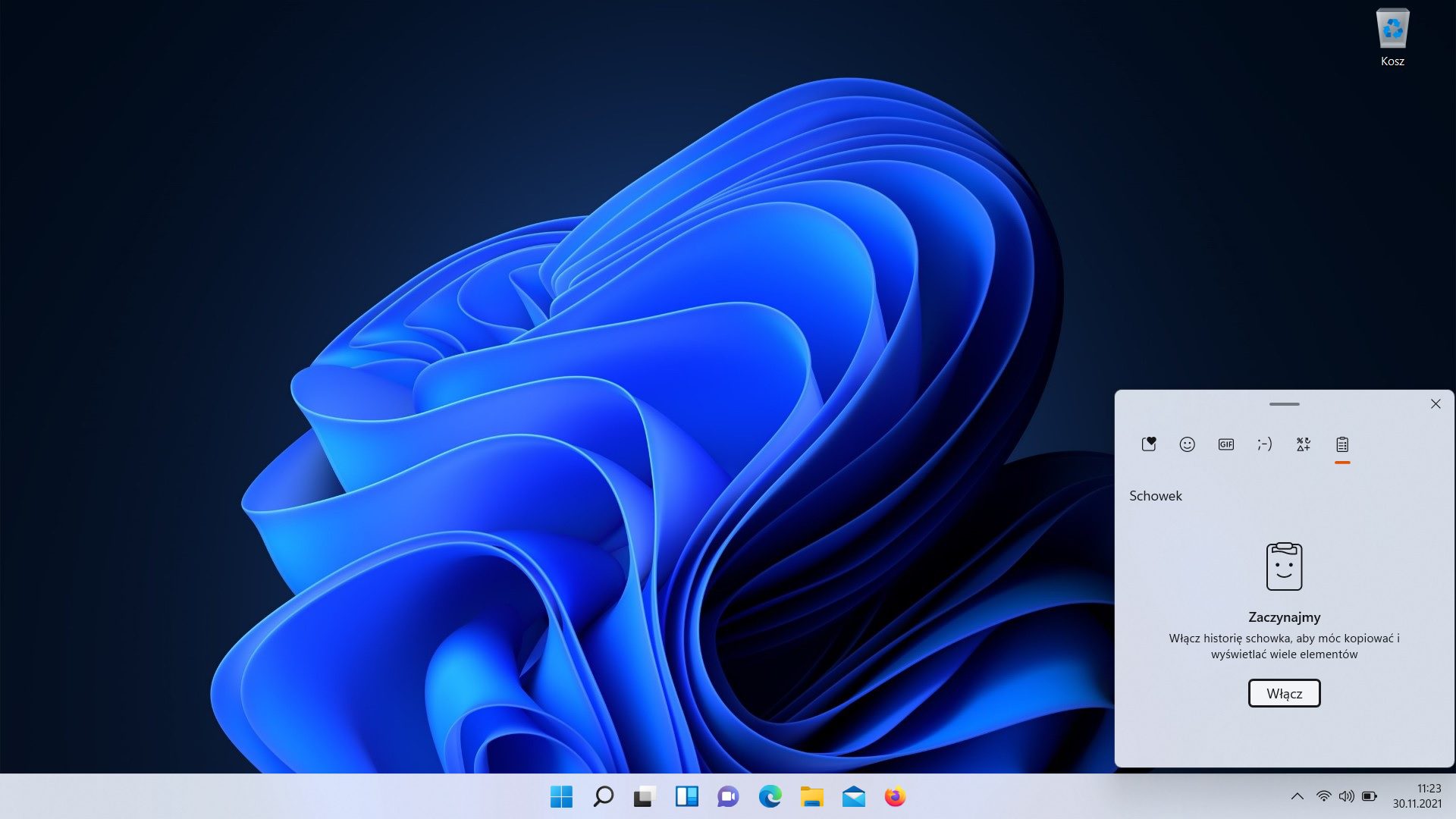
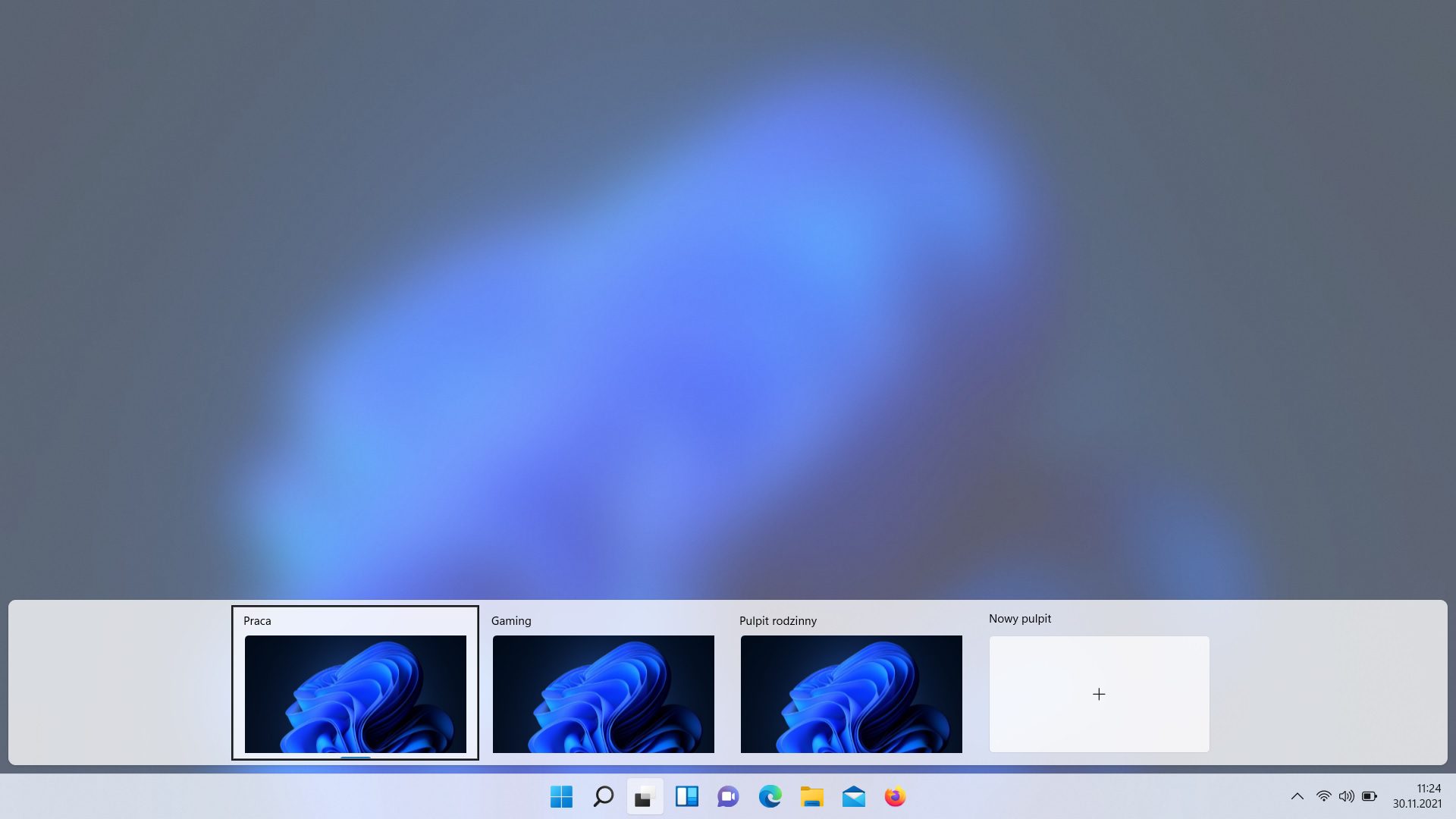
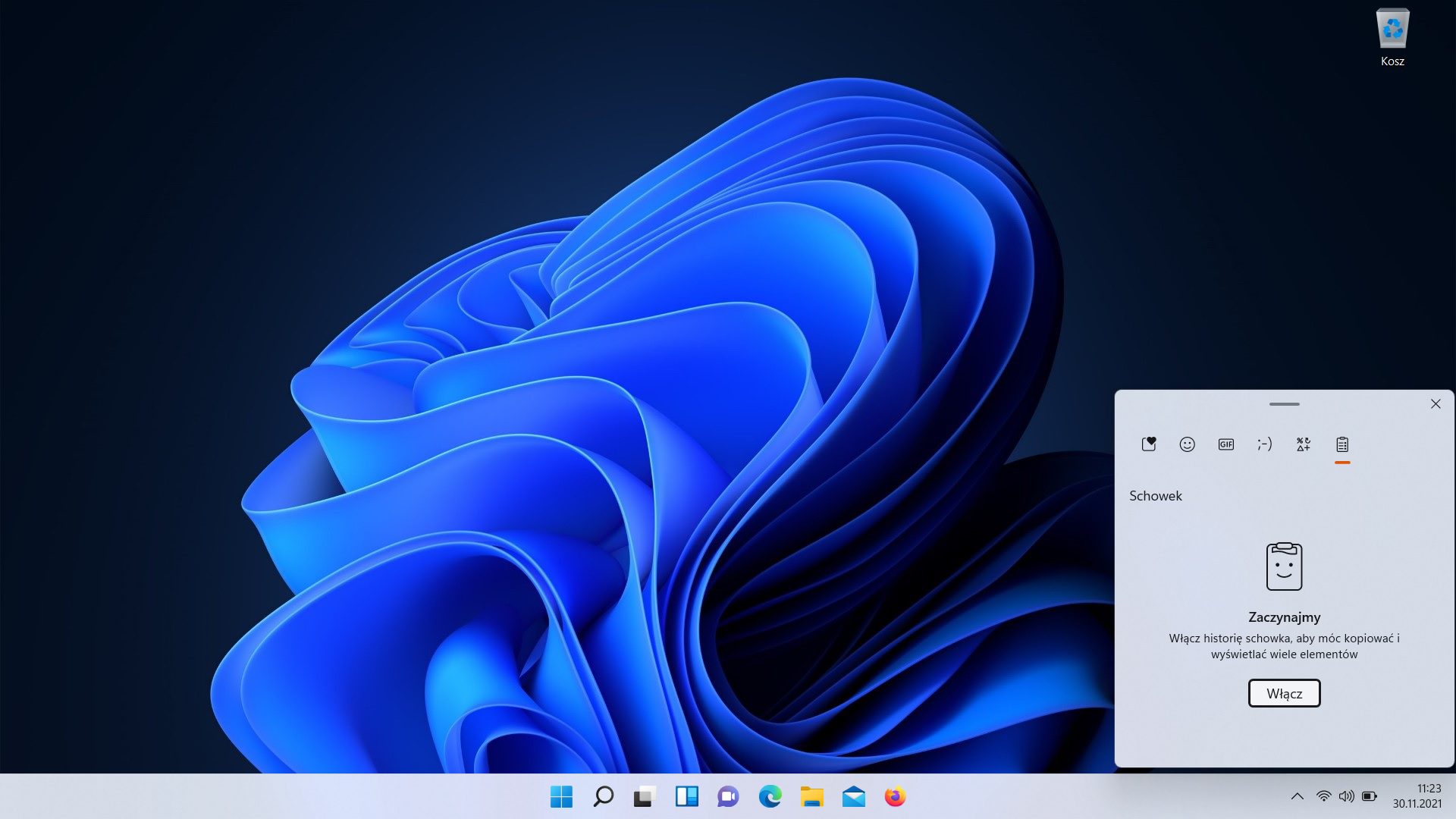




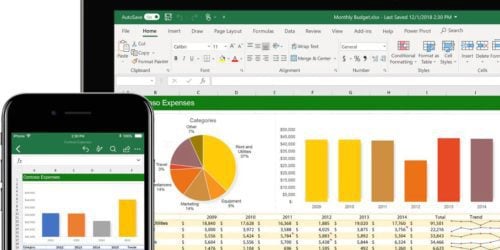
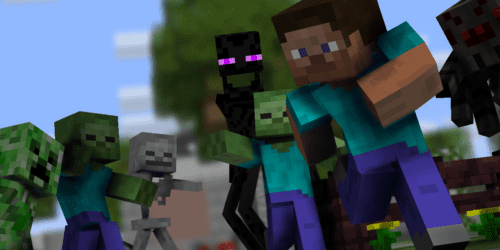
bardzo przydatne te skróty klawiszowe dziękuje 🙂
też jest nowy skrót szhift+p – nagrywanie ekranu. Ogólnie pomysł spoko, ale w praktyce – najgorze. od czas pisania -maili, przeważnie litera „P” z dużej litery często używana. I zamiast spokojnie pisać e-mail, zawsze najpierw trzeba wyłączyć nagrywanie ekranu, a użyć CapsLK. Nie przemyślane
Nie działa skrót shift+p do nagrywania